vu湖边红亭效果制作教程(二)水面材质的赋予与编辑
水面材质的赋予与编辑
①选择水面物体并单击圈[指定材质]按钮,在打开的材质列表面板中选择MetaWaters[动态水面]中的Wavy Shore[海滩波浪]类型,用于模拟水面效果,如图11.012所示。

②因为预设的材质球模拟的是海水效果,所以为了得到比较宁静的水面效果,我们进入水1材质编辑面板中,将Foam[泡沫]效果的图层删除,如图11.013所示。
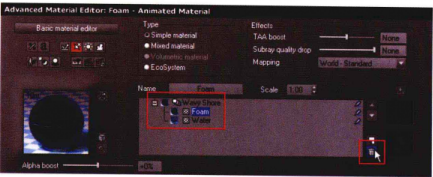
③复制山地中的材质效果,将其粘贴到Ground对象中,使材质统一。
山地与水面渲染
完成材质的调节后,我们可以直接渲染摄影机视图。这时可以看到,自然的天空变化下有着理想的丘陵状草地和水面,如图11.014所示。
创建树木
① 在左侧工具栏中选择绘制植物工具,准备为场景增加植物树木等细节,以丰富画面,如图11.015所示。
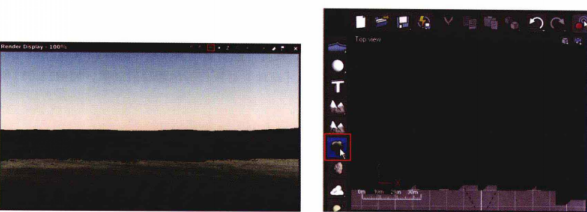
②在弹出的面板中,选择左侧目录位置的植物类型为"Trees",并在右侧库文件中选择理想的树种,如图11.016所示。
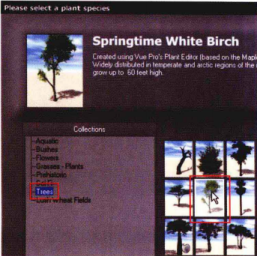
③完成选择后,在顶视图中创建植物,为了得到合理的空间效果,在摄影机视图的帮助下,使用移动与缩放工具调节树木的尺寸和位置,如图11.017所示。
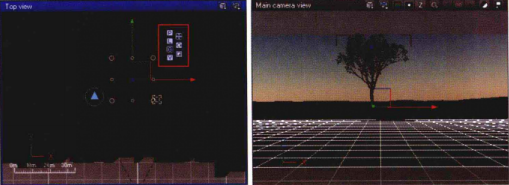
④如果树木形态不是很理想,可以在右侧层工具栏中选择树木层,并打开编辑窗口,重新生长新的姿态来得到理想效果,如图11.018所示。
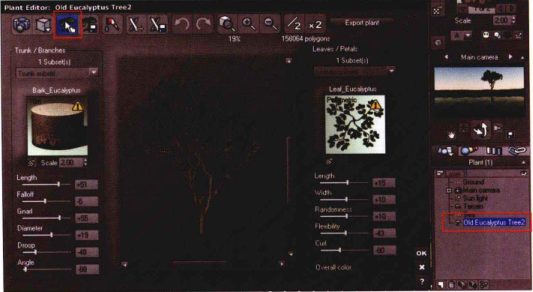
⑤为了突出景别深度,使用相同的方法在空间的远景处继续创建一棵较大的树木,树种和颜色可以有所区别,然后调整它们的位置,如图11.019所示。
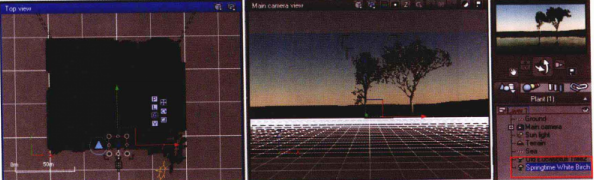
远景山地的制作
①使用与创建地面山地相同的方法创建两处远景的山地模型,配合移动、旋转及缩放工具将其调节到适当位置,增加背景细节与空间深度感,如图11.020所示。
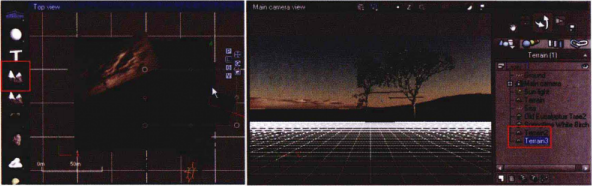
②完成创建后,在右侧层面板中选择创建的两个山地层,通过[指定材质]按钮在材质库中选择一个山地空间效果,如图11.021所示。
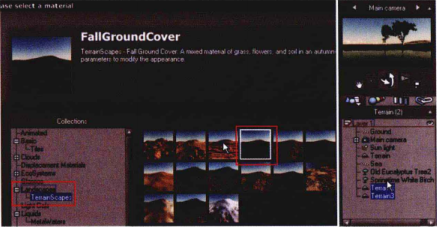
调整山地与树木细节
为了得到理想效果,可以在渲染测试后继续调节树木位置与姿态,根据构图要求,还可以将山地高度与颜色进行调整,完成的效果如图11.022所示。
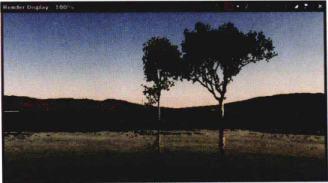
相关文章
多种教程 总有一个适合自己专业问题咨询
你担心的问题,火星帮你解答-
为给新片造势,迪士尼这次豁出去了,拿出压箱底的一众经典IP,开启了梦幻联动朱迪和尼克奉命潜入偏远地带卧底调查 截至11月24日......
-
此前Q2问答环节,邹涛曾将《解限机》首发失利归结于“商业化保守”和“灰产猖獗”,导致预想设计与实际游玩效果偏差大,且表示该游戏......
-
2025 Google Play年度游戏颁奖:洞察移动游戏新趋势
玩家无需四处收集实体卡,轻点屏幕就能开启惊喜开包之旅,享受收集与对战乐趣库洛游戏的《鸣潮》斩获“最佳持续运营游戏”大奖,这不仅......
-
说明:文中所有的配图均来源于网络 在人们的常规认知里,游戏引擎领域的两大巨头似乎更倾向于在各自赛道上激烈竞争,然而,只要时间足......
-
在行政服务优化层面,办法提出压缩国产网络游戏审核周期,在朝阳、海淀等重点区将审批纳入综合窗口;完善版权服务机制,将游戏素材著作......
-
未毕业先就业、组团入职、扎堆拿offer...这种好事,再多来一打!
众所周知,火星有完善的就业推荐服务图为火星校园招聘会现场对火星同学们来说,金三银四、金九银十并不是找工作的唯一良机火星时代教育......

 火星网校
火星网校
















